Primero vamos a la ventana ejecutar Win+R o desde el menu inicio en W7 y escribimos iexpress
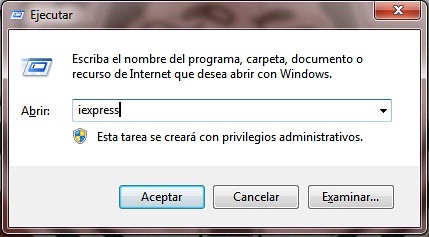
Se
abre la herramienta que viene en ingles pero les tratare de traducir
mas o menos lo que dice, dejan la opcion que viene marcada:
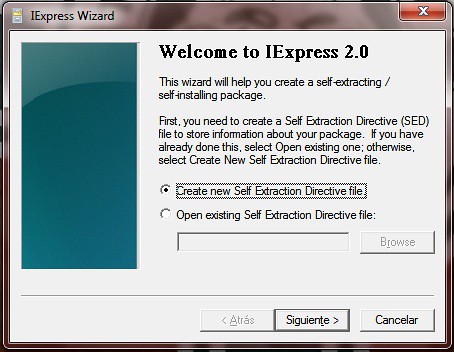
Lo mismo, dejamos la primera opcion marcada para crear el portable:
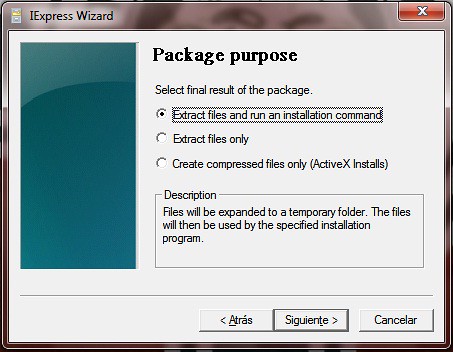
En esta ventana nos pide el nombre que le vamos a dar al portable en este caso es el Data Recovery
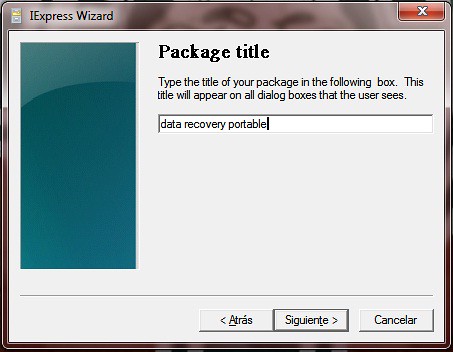
Ahora
nos pregunta si queremos que mande un mensaje (prompt) cuando se
ejecute el portable, ""No Prompt"" es que no mandara el mensaje y si
elegimos la que dice ""Prompt User With"" en la caja de texto escribimos
el mensaje
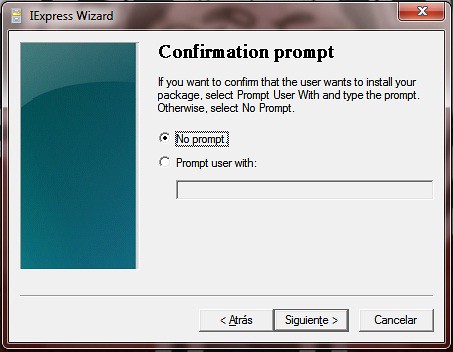
Ahora tenemos que escoger todos los archivos que tengan que ver con el , le damos en ""Add"" y vamos a disco duro--->archivos de programa--->y buscamos la
del programa, la abrimos y seleccionamos todos los archivos presionando
CTRL+click (sin soltar ctrl) si hay archivos dentro de varias carpetas
separadas tambien los tenemos que seleccionar, ya que tengamos todo le
damos en ""Siguiente""
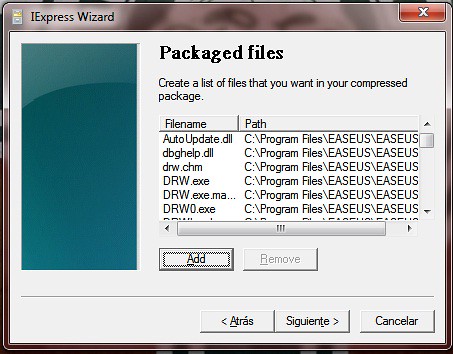
Le
damos click en la primer lista desplegable donde dice ""Install
Program"" y escogemos el nombre del programa, ya sea que aparesca el
nombre completo o abreviado, siempre son cualquiera de las 2 primeras
opciones, esta vez fue DRW.exe y le damos en ""Siguiente""
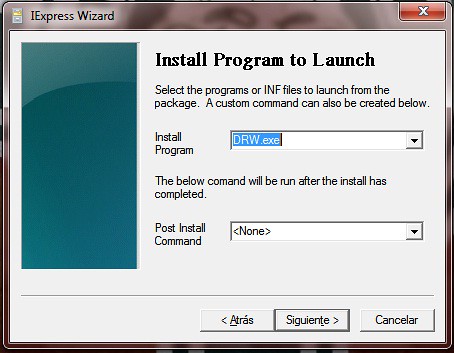
Esta vez podemos marcar como queremos que aparesca la ventana cuando ejecuten el portable yo lo deje en la opcion recomendada
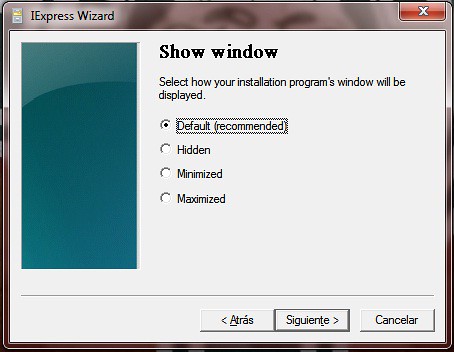
Esta vez es por si queremos que aparesca otro mensaje, pero ahora al final
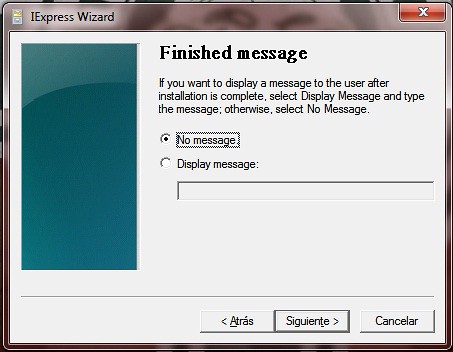
Ahora
tenemos que escoger la ubicacion de nuestro portable, donde guardarlo, y
le damos click en ""Browse"" abajo donde nos da opciones le puedes dar
click en la primera opcion si quieres ocultar la animacion cuando
ejecutes el portable y la opcion solo se puede usar en W95, si no escoges ninguna no pasa nada
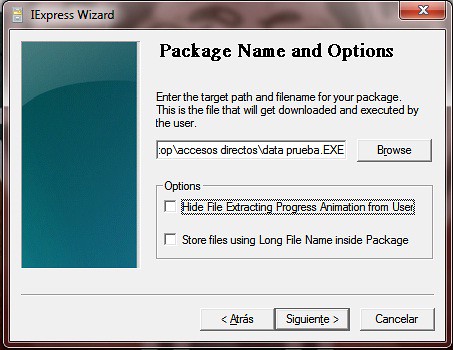
Todos sabemos que aunq un programa sea portable,
crea aunque sea una carpeta por ahi, esta opcion es para eso, si crea
una carpeta aqui le puedes dar la opcion de reinicio que quieras, ""No
reiniciar, Reiniciar -Siempre, Reiniciar si es Necesario"" abajo estan
las opciones en el mismo orden en que las escribi, yo escogi la ultima
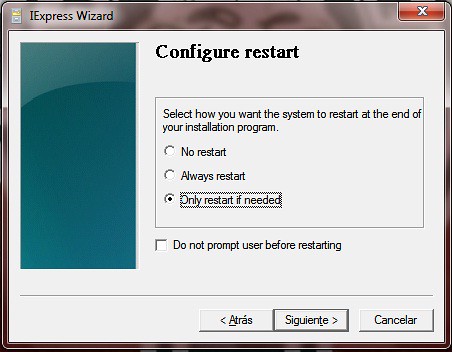
Nos
da la opcion de que si queremos guardar un tipo de respaldo del
portable, por si despues lo queremos editar sin hacer todo lo anterior,
si lo quieren guardar le dan en ""Save Self........."" y si no pues en
""Don't save y le damos en ""Siguiente""
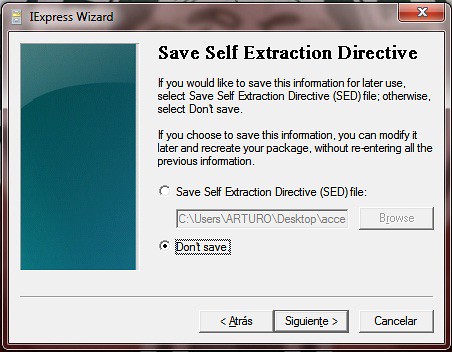
Nos aparece esto le damos en ""Siguiente"" y empezara a crear el portable
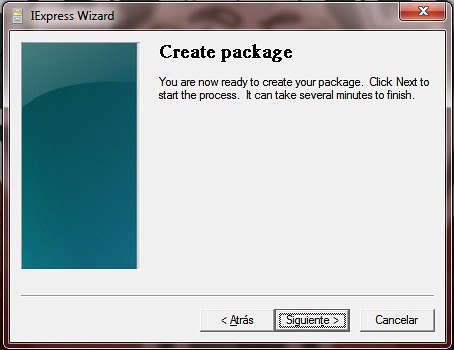
Esta ventana quiere decir que el proceso de crear el portable se esta realizando
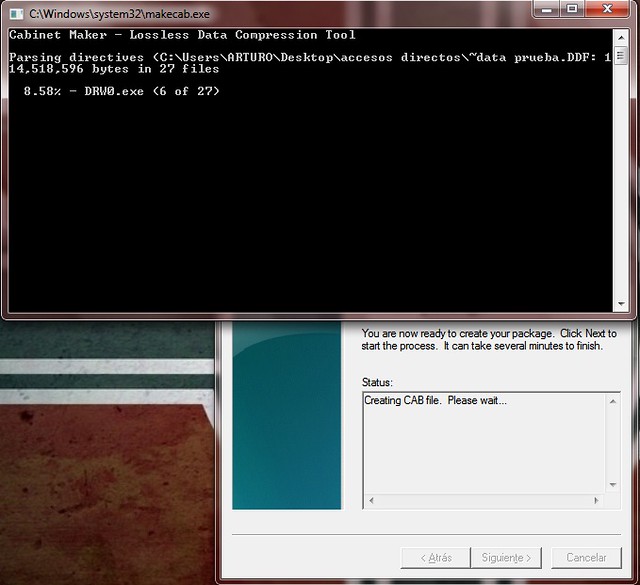
Por fin esta listo nuestro portable!!! damos click en ""Finalizar""
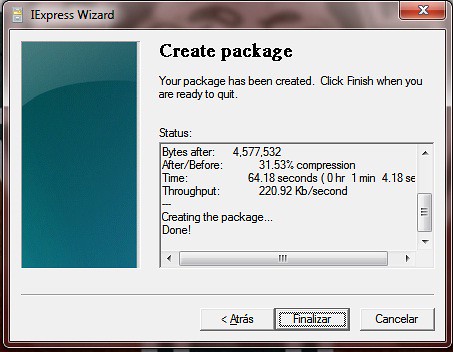
No hay comentarios:
Publicar un comentario
Deja tu comentario, seguro que todos aprendemos algo de ti.